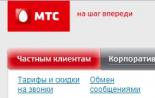Как сделать отчет в 1 с 8.3. Создание простого отчета на скд
Одна из самых важных областей бизнес-софта – это отчетность. От того, насколько легко настроить под меняющиеся потребности бизнеса (и законодательства) существующий отчет или сделать новый, может зависеть (причем не в переносном смысле!) судьба бизнеса, будь то отчет для налоговой инспекции или диаграмма зависимости спроса на товары от сезона и других факторов. Мощная и гибкая система отчетности, позволяющая легко извлечь из системы нужные данные, представить их в доступном для понимания виде, позволяющая конечному пользователю перенастроить стандартный отчет так, чтобы увидеть данные в новом свете – это идеал, к которому должна стремиться каждая бизнес-система.
В платформе «1С:Предприятие» за построение отчётов отвечает механизм под названием «Система компоновки данных» (сокращенно СКД). В этой статье мы постараемся дать краткое описание идеи и архитектуры механизма СКД и его возможностей.
СКД – это механизм, основанный на декларативном описании отчетов. СКД предназначен для построения отчетов и для вывода информации, имеющей сложную структуру. Кстати, помимо разработки отчетов механизм СКД также используется в «1С:Предприятии» в динамическом списке , средстве показа списочной информации с богатой функциональностью (показ плоских и иерархических списков, условное оформление строк, группировки и т.п.).
Немного истории
В самой первой версии платформы «1С:Предприятие 8», версии 8.0, отчеты делались так:- Писался один или несколько запросов на языке запросов 1С (SQL-подобный язык, подробнее о нем ниже).
- Писался код, который переносил результаты выполненных запросов в табличный документ или в диаграмму. Код также мог делать работу, которую в запросе сделать невозможно – например, вычислял значения, используя встроенный язык 1С.
Одной из идей, легших в основу СКД, была гибкость и настраиваемость отчетов, причем доступная как разработчику, так и конечному пользователю. В идеале хотелось бы дать доступ конечному пользователю к тому же набору инструментов для дизайна отчета, что и разработчику. Логично было бы сделать единый набор инструментов, доступный всем. Ну а раз инструменты предполагают участие конечного пользователя – значит, нужно использование программирования в них убрать до минимума (лучше всего – устранить совсем), и по максимуму использовать визуальные настройки.
Постановка задачи
Задача перед командой разработки стояла такая – сделать систему создания отчетов, основанную не на алгоритмическом (т.е. через написание кода), а на декларативном подходе к созданию отчетов. И мы считаем, что задачу успешно решили. По нашему опыту, около 80% требуемой отчетности может быть реализована с помощью СКД без единой строчки кода (за исключением написания формул вычисляемых полей), по большей части - через визуальные настройки.Разработка первой версии СКД заняла около 5 человеко-лет.
Два языка
В создании отчетов задействованы два языка. Один – язык запросов, используемый для выборки данных. Второй – язык выражений компоновки данных, предназначен для записи выражений, используемых в различных частях системы, например, в настройках компоновки данных, для описания выражений пользовательских полей.Язык запросов
Язык запросов основан на SQL и легко осваивается знающими SQL. Пример запроса:
Легко видеть аналоги стандартных для SQL-запроса секций - SELECT, FROM, GROUP BY, ORDER BY.
При этом язык запросов содержит значительное количество расширений, ориентированных на отражение специфики финансово-экономических задач и на максимальное сокращение усилий по разработке прикладных решений:
- Обращение к полям через точку. Если поля какой-либо таблицы имеют ссылочный тип (хранят ссылки на объекты другой таблицы), разработчик может в тексте запроса ссылаться на них через ".", при этом количество уровней вложенности таких ссылок система не ограничивает (например, ЗаказКлиента.Соглашение.Организация.Телефон).
- Многомерное и многоуровневое формирование итогов. Итоги и подитоги формируются с учетом группировки и иерархии, обход уровней может выполняться в произвольном порядке с подведением подитогов, обеспечивается корректное построение итогов по временным измерениям.
- Поддержка виртуальных таблиц. Виртуальные таблицы, предоставляемые системой, позволяют получить практически готовые данные для большинства прикладных задач без необходимости составления сложных запросов. Так, виртуальная таблица может предоставить данные по остаткам товаров в разрезе периодов на какой-то момент времени. При этом виртуальные таблицы максимально используют хранимую информацию, например, ранее рассчитанные итоги и т.д.
- Временные таблицы. Язык запросов позволяет использовать в запросах временные таблицы. С их помощью можно повысить производительность запросов, в некоторых случаях снизить количество блокировок и сделать текст запроса более легким для восприятия.
- Пакетные запросы. Для более удобной работы с временными таблицами в языке запросов поддерживается работа с пакетными запросами - таким образом, создание временной таблицы и ее использование помещаются в один запрос. Пакетный запрос представляет собой последовательность запросов, разделенных точкой с запятой (";"). Запросы в пакете исполняются один за другим. Результатом выполнения пакетного запроса, в зависимости от используемого метода, будет являться либо результат, возвращаемый последним запросом пакета, либо массив результатов всех запросов пакета в той последовательности, в которой следуют запросы в пакете.
- Получение представлений ссылочных полей. Каждая объектная таблица (в которой хранится справочник или документ) имеет виртуальное поле - «Представление». Это поле содержит текстовое представление объекта и облегчает работу создателя отчетов. Так, для документа это поле содержит всю ключевую информацию - название типа документа, его номер и дату (например, «Продажа 000000003 от 06.07.2017 17:49:14»), избавляя разработчика от написания вычисляемого поля.
- и др.
Есть также специальные расширения языка запросов для СКД. Расширение осуществляется при помощи специальных синтаксических инструкций, заключаемых в фигурные скобки и помещаемых непосредственно в текст запроса. С помощью расширений разработчик определяет, какие операции конечный пользователь сможет проводить, настраивая отчет.
Например:
- ВЫБРАТЬ. В этом предложении описываются поля, которые пользователь сможет выбирать для вывода. После данного ключевого слова через запятую перечисляются псевдонимы полей из основного списка выборки запроса, которые будут доступными для настройки. Пример: {ВЫБРАТЬ Номенклатура, Склад}
- ГДЕ. Описываются поля, на которые пользователь сможет накладывать отбор. В данном предложении используются поля таблиц. Использование псевдонимов полей списка выборки недопустимо. Каждая часть объединения может содержать собственный элемент ГДЕ. Примеры: {ГДЕ Номенклатура.*, Склад }, {ГДЕ Документ.Дата >= &ДатаНачала, Документ.Дата <= &ДатаКонца}
- и др.

Язык выражений компоновки данных
Язык выражений компоновки данных предназначен для записи выражений, используемых, в частности, для описания выражений пользовательских полей. СКД позволяет определять в отчете пользовательские поля, используя либо собственные выражения, либо наборы вариантов с условиями их выбора (аналог CASE в SQL). Пользовательские поля являются аналогом вычисляемых полей. Они могут задаваться как в конфигураторе, так и в режиме «1С:Предприятие», но в выражениях пользовательских полей нельзя использовать функции общих модулей. Поэтому пользовательские поля предназначены скорее для пользователя, чем для разработчика.Пример:
Процесс создания отчета на СКД
При создании отчета нам нужно создать макет, определяющий, как данные будут отображаться в отчете. Можно создать макет, базирующийся на схеме компоновки данных. Схема компоновки данных описывает суть данных, которые предоставляются отчету (откуда получать данные и как можно управлять их компоновкой). Схема компоновки данных представляет собой базу, на основе которой могут быть сформированы всевозможные отчеты. Схема компоновки данных может содержать:- текст запроса с инструкциями системы компоновки данных;
- описание нескольких наборов данных;
- подробное описание доступных полей;
- описание связей между несколькими наборами данных;
- описание параметров получения данных;
- описание макетов полей и группировок;
- и др.

Например, можно в качестве набора данных добавить в схему компоновки данных запрос, и вызвать конструктор запроса, позволяющий в графическом виде составить запрос произвольной сложности:

Итогом запуска конструктора запросов будет текст запроса (на языке запросов «1С:Предприятия»). Этот текст можно при необходимости скорректировать вручную:

Наборов данных в схеме компоновки данных может быть несколько, наборы данных могут быть связаны в макете произвольным образом, могут быть добавлены вычисляемые поля, заданы параметры отчета и т.п. Стоит упомянуть интересную особенность работы механизма запросов в 1С:Предприятии. Запросы в конечном итоге транслируются в диалект SQL, специфичный для СУБД, с которой непосредственно работает приложение. Мы вообще стараемся задействовать возможности серверов СУБД по максимуму (нас ограничивает то, что мы используем только те возможности, которые есть одновременно во всех поддерживаемых платформой «1С:Предприятие» СУБД – MS SQL, Oracle, IBM DB2, PostgreSQL). Таким образом, на уровне запроса в вычисляемых полях мы можем использовать только те функции, которые транслируются в SQL.
А вот на уровне схемы компоновки данных мы уже можем добавлять пользовательские поля и использовать в них функции на встроенном языке разработки 1С (в том числе и написанные нами), что сильно расширяет возможности отчетов. Технически это выглядит так – всё, что можно транслировать в SQL, транслируется в SQL, запрос выполняется на уровне СУБД, результаты запроса помещаются в память сервера приложений 1С и СКД вычисляет для каждой записи значения вычисляемых полей, чьи формулы написаны на языке 1С.

Добавление пользовательских полей
В отчет можно добавить произвольное количество таблиц и диаграмм:

Дизайнер отчетов

Отчет во время выполнения
С помощью СКД пользователь может добавлять в отчет сложные отборы (которые будут добавлены к запросу в нужных местах), условное оформление (позволяющее по-разному форматировать – шрифтом, цветом и т.д. – выводимые поля в зависимости от их значений) и многое другое.
Коротко описать процесс построения и формирования отчета можно так:
- Разработчик в design time с помощью дизайнера (или в runtime с помощью кода) определяет схему компоновки данных:
- Текст запроса/запросов
- Описание вычисляемых полей
- Связи между запросами (если их несколько)
- Параметры отчета
- Настройки по умолчанию
- И т.д.
- Вышеописанные настройки сохраняются в макете
- Пользователь открывает отчет
- Возможно, делает дополнительные настройки (например, меняет значения параметров)
- Нажимает кнопку «Сформировать»
- Настройки пользователя применяются к схеме компоновки данных, определенной разработчиком.
- Формируется промежуточный макет компоновки данных, содержащий в себе инструкции, откуда получать данные. В частности, корректируются запросы, заданные в макете. Так, из запроса удаляются поля, которые не используются в отчете (это делается с целью минимизировать объем получаемых данных). В запрос добавляются все поля, участвующие в формулах вычисляемых полей.
- В дело включается процессор компоновки данных. Процессор компоновки выполняет запросы, осуществляет связь наборов данных, рассчитывает значения вычисляемых полей и ресурсов, выполняет группировку. Словом, делает все расчеты, которые не были выполнены на уровне СУБД.
- Процессор вывода данных запускает запрос на исполнение и выводит полученные данные в табличный документ, диаграмму и т.п.

Процесс формирования отчета механизмом СКД
Мы стараемся минимизировать объем данных отчетов, передаваемых с сервера в клиентское приложение. При показе данных в табличном документе при открытии табличного документа мы передаем с сервера только те строчки, которые пользователь видит в начале документа. По мере продвижения пользователя по строкам документа на клиента подкачиваются с сервера недостающие данные.
Пользовательские настройки
Весь инструментарий СКД доступен как разработчику, так и конечному пользователю. Но практика показала, что конечного пользователя часто пугает обилие возможностей инструмента. Тем более что в большинстве случаев вся мощь настроек конечному пользователю и не нужна – ему достаточно иметь быстрый доступ к настройке одного-двух параметров отчета (например, периода и контрагента). Начиная с определенной версии платформы у разработчика отчета появилась возможность отметить, какие настройки отчета доступны пользователю. Делается это с помощью флажка «Включать в пользовательские настройки». Также у настроек отчета появился флаг «Режим отображения», принимающий одно из трех значений:- Быстрый доступ. Настройка будет выведена непосредственно в верхнюю часть окна отчета.
- Обычный. Настройка будет доступна через кнопку «Настройки».
- Недоступный. Настройка будет недоступна конечному пользователю.

Режим отображения настройки в design time

Отображение настройки в режиме «Быстрый доступ» во время выполнения (под кнопкой «Сформировать»)
Планы развития
Одно из приоритетных направлений в развитии СКД для нас – упрощение настроек пользователя. Наш опыт показывает, что для части конечных пользователей работа с пользовательскими настройками – все еще серьезный труд. Мы это учитываем и работаем в этом направлении. Соответственно, и разработчикам также станет проще работать с СКД, т.к. мы, как и раньше, хотим предоставлять единый инструментарий настройки отчетов и для разработчика, и для конечного пользователя.Отчеты 1С 8.3 — это специальный объект метаданных, предназначенный для формирования удобного для пользователя представления данных из таблиц базы данных 1С.
Разберемся, как настроить отчеты, для чего они нужны, чем отличаются внешние отчеты от встроенных и чем отличаются отчеты от обработки.
Для того чтобы создать или настроить отчет, необходимо знать встроенный и . Как ни крути, в основе создания практически любого отчета лежит первоначальный запрос, который получает данные. Эти данные мы обрабатываем и выводим в удобной пользователю форме.
Отчеты — это главное в любой информационной системе, поэтому фирма 1С обратила на разработку отчетов пристальное внимание и создала большое количество конструкторов и механизмов для их создания.
Рассмотрим основные методики создания отчетов
Как сделать отчет в 1С с помощью макета
Создание с помощью макета — самый рутинный способ. Однако к нему часто прибегают от безысходности, т.к. в этом способе разработчик полностью прописывает кодом каждое действие, а значит, мы можем сделать всё что угодно. Этим не могут похвастаться другие механизмы.
Но в этом случае все пунктики, меню и прочие «бантики» придется прописывать вручную, что очень трудоёмко.
Получите 267 видеоуроков по 1С бесплатно:
Создание отчета с помощью конструктора выходной формы
Конструктор выходной формы — встроенный в платформу механизм, который облегчает разработку отчета. Конструктор доступен только для обычных форм.

Конструктору указывается запрос и все необходимые параметры будущего отчета, а он, в свою очередь, генерирует модули и формы отчета. Механизм основан на объекте встроенного языка 1С 8.2 — ПостроительОтчетов .
Создание отчета с помощью Универсального отчета
Универсальный отчет имеет большой функционал, удобный интерфейс настроек, привычный пользователю:

Отчеты на основе Системы компоновки данных
Это самый прогрессивный метод создания отчетов в 1С, рекомендованный и самой фирмой 1С. появилась в платформе 1С в версии 8.1.
СКД позволяет создать несложные отчеты вообще без строчки программирования, потому что он имеет очень гибкий и функциональный конструктор создания схемы компоновки данных:

Во всех последних конфигурациях все отчеты написаны с использованием системы компоновки данных.
Чем отличаются внешние отчеты от встроенных
Как написано в документации — ничем. Механизм внешних отчетов был создан для того, чтобы отлаживать отчеты в процессе разработке.
Единственное отличие при разработке решения — Вы не можете обратиться к внешнему отчету «по имени», в отличие от встроенного отчета.
Чем отчет отличается от обработки
На самом деле — практически ничем. Главное различие — назначение использования объекта: отчеты нужны для отображения информации, а — для изменения информации.
Основные различия в свойствах: в отчетах можно указать Основную схему компоновки данных (СКД) и указать настройки для сохранения параметров отчетов.
Платформа 1С 8.3 и работающие на ней конфигурации по интерфейсу в корне отличаются от предшественников. В новой 1С окно программы разбито на три области: "Главное верхнее меню", "Боковое контекстное меню" (изменяющееся в зависимости от того в каком разделе находится пользователь) и "Рабочая область" (занимает самую большую часть экрана, в которой пользователь работает с данными, вводит информацию).
В предыдущих публикациях мы уделили достаточно внимания теме отчетов в 1С 8.2. Среди наших публикаций: общие правила формирования отчетов, отчеты по товарам, отчеты по продажам, взаиморасчеты с контрагентами и др. Но в новом интерфейсе платформы 8.3 все кардинально изменилось. Во-первых, изменился весь интерфейс программы. Во-вторых, разработчики 1С изменили логику отчетов. Например, вмеcто одного отчета по продажам (как в 8.2) в интерфейс вшиты 20 отчетов по продажам с разными настройками. Названия новых отчетов соответствуют их логическому предназначению. Соответственно настройки отчетов во многом предопределены (уже настроены за пользователя). Скорее всего
на предопределенность сделали ставку разработчики 1С для того чтобы пользователи поменьше сами настраивали, побольше пользовались готовым.
Например:
1С 8.3
Анализ первичного интереса (по каналам воздействия)
- Эффективность сделок с клиентами (по видам сделок)
- Анализ эффективности работы торговых представителей
- Анализ продаж по бизнес-регионам
- Валовая прибыль по менеджерам
- Сверка расчетов с партнерами
- В старой конфигурации все эти же отчеты назывались проще:
1С 8.2
Продажи
- Анализ заказов покупателей
- Ведомость по взаиморасчетам с контрагентами
Суть старых и новых отчетов одинакова. Выдается результат обработки одной и той же информации. Разность только в том что в 8.3 отчеты настраиваются абсолютно по другому. Зачем разработчики настолько кардинально изменили интерфейс и методы работы с отчетами - тайна покрытая мраком. Но поскольку программа 1С 8.3 уже широко используется многими предприятиями, то не будем углубляться в причины кардинального изменения интерфейса, а лучше разберемся как работать с новой программой.
Предупредим, что даже опытный пользователь 1С может столкнутся с трудностями при настройке отчета в 8.3. Уж очень все по-новому. На первый взгляд может показаться, что отчеты вообще не настраиваются в силу обширной коллекции предопределенных настроек втиснутыми разработчиками в конфигурацию, но это не так. Отчеты в 1С 8.3 настраиваются и ниже на примере отчета "Валовая прибыль по партнерам" мы разберем основные методы настройки отчетов 1С 8.3.
1. Выбор отчета
. Во-первых, рекомендуем из уже имеющихся настроенных отчетов выбрать тот, который более всего близок по сути к цели извлекаемой информации, чтобы минимизировать трудозатраты на настройку. А возможно вы подберете тот, который и вовсе настраивать не нужно. Правда для этого вам нужно будет перелопатить все имеющиеся отчеты. Будем оптимистами. Опыт - всегда полезная штука.
2. Отборы
. Основной вид фильтра предназначенный для отсева с отчета заведомо ненужной информации. Например, отбор может быть установлен по покупателю, подразделению, менеджеру, складу и т.д. Отборов в отчете может быть произвольное количество. Т.е. вы можете отобрать по менеджеру и по складу одновременно.
3. Группировка . Все, кто знаком с методами настройки отчетов предыдущих версий 1С знают, что группировка - это инструмент представления информации в удобном для просмотра виде. Группировка значительно сокращает длину отчета, если он огромных размеров, позволяет ступенчато просматривать данные, выдает количественные и суммовые итоги по каждой группе. Чтобы по достоинству оценить удобство данного метода нужно самостоятельно сформировать отчет и убедится на собственном опыте. Проделайте те же настройки в отчете, как показано на скриншоте ниже. Обратите внимание, что на вкладке "Редактирование группировок" есть стрелочки, которые передвигают группировки вверх-вниз, что позволяет выстроить иерархию кто главнее из группировок, что под чем будет разворачивается.

Если вы в точности повторили наши настройки у вас должен получится точно такой отчет как на скриншоте ниже.
Мы рассмотрели основные методы работы с отчетами. Более специфические отчеты потребуют от вас усидчивости и экспериментов с настройками.

Если у вас остались вопросы по работе в 1С, задайте вопрос нашей службе поддержки. Воспользуйтесь формой обратной связи для бесплатной консультации со специалистом 1С.
Рассмотрим процесс создания отчета в 1С 8.3 с использованием Системы компоновки данных. Для примера возьмем такую задачу: отчет должен вводить данные из табличной части товары документов Реализация товаров и услуг за определенный период и по выбранной организации. Также он должен группировать данные по полям Контрагент, Ссылка на документ и Номенклатура.
Пример получившегося отчета можно скачать по .
Используя меню Файл->Новый, добавим новый внешний отчет, дадим ему имя и сохраним на диск. Создадим схему компоновки используя кнопку Открыть схему компоновки данных.
Написание запроса 1С для СКД
После создания схемы компоновки нам нужно написать запрос, который будет собирать данные для отчета. Для этого на закладке Наборы данных создадим набор данных Запрос.

Теперь можно приступать к написанию запроса, для него в наборе данных есть специальное поле. Можно писать как в ручную, так и используя конструктор(что удобнее на порядок). В нашем отчете запрос простейший:
|ВЫБРАТЬ | РеализацияТоваровУслугТовары.Ссылка, | РеализацияТоваровУслугТовары.Ссылка.Организация, | РеализацияТоваровУслугТовары.Ссылка.Контрагент, | РеализацияТоваровУслугТовары.Номенклатура, | РеализацияТоваровУслугТовары.Сумма, | РеализацияТоваровУслугТовары.СтавкаНДС, | РеализацияТоваровУслугТовары.СуммаНДС, | РеализацияТоваровУслугТовары.Цена |ИЗ | Документ.РеализацияТоваровУслуг.Товары | КАК РеализацияТоваровУслугТовары |ГДЕ | РеализацияТоваровУслугТовары.Ссылка.Дата | МЕЖДУ &НачалоПериода И &КонецПериода | И РеализацияТоваровУслугТовары.Ссылка.Организация | = &Организация
Настройка полей набора данных
После написания запроса, СКД автоматически заполнит таблицу с настройками полей.

Вкратце расскажу про некоторые настройки:

Настройка ресурсов
Под полями-ресурсами в системе компоновки данных подразумеваются поля, значения которых рассчитываются на основании детальных записей, входящих в группировку. По сути ресурсы являются групповыми или общими итогами отчета. В нашем случае ресурсами будут поля Сумма и СуммаНДС. Итоги по ресурсам можно рассчитывать при помощи функций языка выражений СКД, самые простые из них это Сумма(), Среднее(), Максимум(), Минимум() и Количество(). Что бы задать ресурсы отчета надо перейти на закладку Ресурсы и перетащить необходимые поля отчета в таблицу ресурсов. После этого необходимо задать выражение(в нашем случае Сумма()), также вы можете выбрать группировки для которых хотите видеть итоги по по данному ресурсу, это можно сделать в столбце Рассчитывать по….

Следует учесть, что по полям выбранным в ресурсах нельзя создавать группировки.
Все параметры указанные в запросе отобразятся на закладке Параметры схемы компоновки. В нашем случае это НачалоПериода, КонецПериода и Организация. Пройдемся по некоторым их настройкам:
- Столбцы Имя, Заголовок и Тип заполняются автоматически и менять их значения не следует без необходимости;
- Доступен список значений. Если хотите передать в параметр список, нужно установить этот флаг, иначе туда попадет только первый элемент списка.
- Значение. Здесь можно указать значение по умолчанию для параметра. В нашем примере выберем для параметра Организации значение Элементы(пустая ссылка на справочник Организации).
- Включать в доступные поля. Если снять этот флаг, параметра не будет видно в настройках: в выбранных полях, отборе.
- Ограничение доступности. Флаг отвечает за возможность установки значения параметра в настройке СКД.

Настройка структуры отчета
Перейдем на закладку Настройки, здесь мы сможем указать группировки отчета, поля выводимые в отчет, отборы, сортировки и т.п. В условии задачи сказано, что отчет должен группировать данные по полям: Контрагент, Ссылка и Номенклатура, укажем их одно за другим в области группировок.

На закладке Выбранные поля перетащим наши ресурсы(Сумма, СуммаНДС) из доступных полей в поля отчета.

Добавим отборы по Контрагенту и Номенклатуре для удобства использования отчета. Флаги использования отбора снимем, пользователь поставит их, когда потребуется.

На этом настройка отчета закончена, теперь можно запускать его в режиме предприятия.
Формирование отчета
Для отчета на СКД в 1С не обязательно создавать форму, система компоновки сама сгенерирует ее. Открываем отчет в режиме 1С Предприятие 8.

Прежде чем формировать его нажмем кнопку Настройки и заполним значения параметров. Также можно установить отбор, если это необходимо, изменить группировки, сортировки и т.п.


Смотрите также видео по созданию отчетов на СКД:
В нашем примере отчет показывает выпуск продукции и услуг в разрезе подразделений, номенклатурных групп и с разбивкой по месяцам.
Вот главная страница отчета:
Вызывается данная страничка из конфигуратора в меню Файл – Новый – Внешний отчет.
Сначала добавляем набор данных (НаборДанных1). В окошке «Запрос» можно набрать самостоятельно, создать с помощью Конструктора запроса или загрузить из файла. Удобнее всего использовать конструктор запроса. Как работает конструктор, читайте .
Все, что нужно, заполняется автоматически, но некоторые вещи стоит подправить.
Например, заголовки колонок (галочка «Количество» на рисунке выше позволяет набрать любой текст заголовка для данного поля), можно задать формат вывода данных(см. Формат в строке Количество). Формат редактируется для любого вида данных – строк, дат, чисел.
На закладке Ресурсы выбираем сами ресурсы и настраиваем вывод итогов для них:

Закладка Параметры содержит все, от чего меняется содержимое отчета (например, период, за который будут выбираться данные). Заполняется автоматически на основании параметров запроса (см. первую страничку). Галочками можно регулировать видимость, доступность этих параметров, задавать первоначальное значение и т.д:
Получите 267 видеоуроков по 1С бесплатно:

И, наконец, Настройки. Тут рисуется внешний вид отчета – колонки, строки, их положение относительно друг друга, группировки и т.д. Кнопочка «Открыть конструктор настроек» поможет выстроить строчки и колонки в нужном порядке. Кнопочка «Пользовательские настройки элемента» позволит вывести параметры в шапку отчета:

Обратите внимание на колонку Период.ЧастиДат.НазваниеМесяца. Как же вывести название месяца в заголовок колонки? Вот тут и выводится.
Кстати, именно такая настройка позволяет выводить данные сразу за несколько периодов в соседних колонках отчета:

Еще одна важная закладка – Выбранные поля. Если она будет пустой, отчет не сформируется. Обычно заполняется автоматом по кнопке «Открыть конструктор настроек»:

Собственно, вот все, что нужно из минимально необходимого. В результате будем иметь отчет следующего вида: